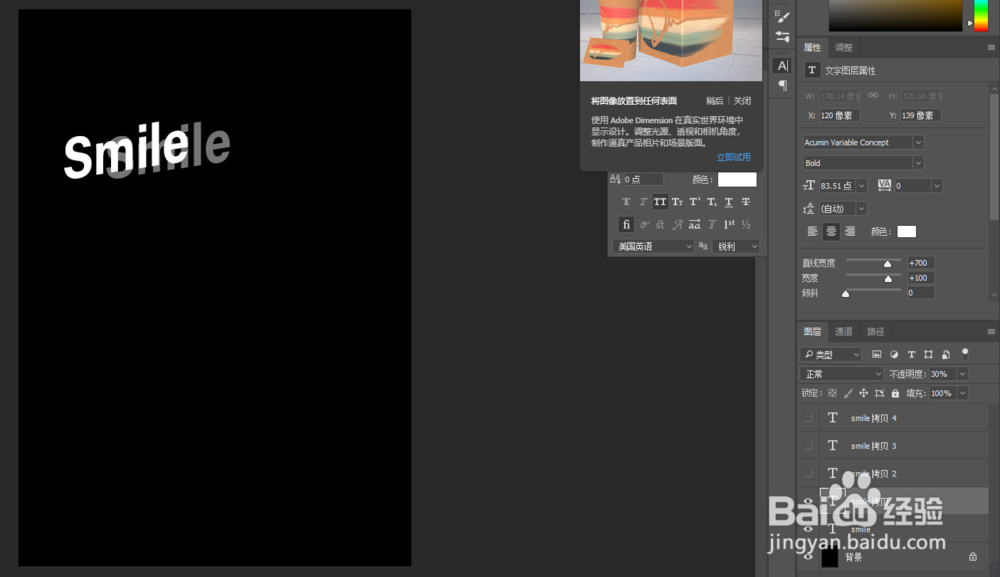ps软件入门 重影文字效果的制作
1、新建画布,并添加黑色
2、利用【文字工具】添加字体
3、【Ctrl+T】按住‘Ctrl’键当鼠标出现空心的时候将字体倾斜
4、复制一层,将不透明度调整为‘30’并向右移动
5、同样复制上一个图层,将透明度改为‘15’、‘7’、‘3’出现如下效果
6、复制文字,写出不同的英文字
7、同样利用上边的方法做出如下效果
8、在底下可以写点中文字,这样就可以做出一个纯文字的海报了
9、以上就是关于怎么制作纯文字的海报效果,希望可以帮助到您
声明:本网站引用、摘录或转载内容仅供网站访问者交流或参考,不代表本站立场,如存在版权或非法内容,请联系站长删除,联系邮箱:site.kefu@qq.com。
阅读量:64
阅读量:51
阅读量:60
阅读量:34
阅读量:53